スマートデバイス用CT(Android)の設定方法について説明します。
以下の手順で設定します。
インストールしたスマートデバイス用CTを起動します。
インストールしたスマートデバイス用CTを起動時に、この画面が表示された場合は、「有効にする」をタップ(またはクリック)してください。有効にした後は、起動後にこの画面は表示されません。
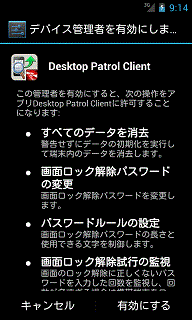
インストールしたスマートデバイス用CTを起動後、メニューボタンをタップ(またはクリック)し、オプションメニューを表示します。オプションメニューを表示後、[設定]をタップしてください。
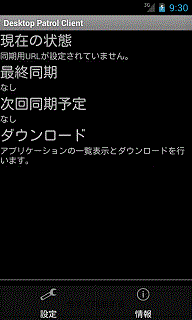
設定画面が表示されますので、実際の環境にしたがって以下の設定項目を設定します。
「企業内サーバ用URL」または「インターネット用URL」のどちらかの設定が必須です。
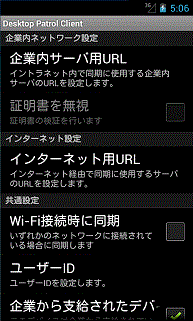
企業内ネットワーク設定
項目 | 説明 |
|---|---|
企業内サーバ用URL | イントラネット内で同期に使用する企業内サーバのURLを設定します。
以下のいずれかのURLを入力し、[OK]ボタンをタップしてください。
使用するポート番号は、“Systemwalker Desktop Patrol リファレンスマニュアル”の“ポート番号一覧”を参照してください。デフォルト値は、「http://」で始まるURLの場合38080、「https://」で始まるURLの場合38181です。 設定していない場合、企業内ネットワーク環境ではインベントリ情報が同期されません。 |
証明書を無視 | 企業内ネットワークにおいて証明書の検証を行わない場合にチェックします。 本オプションは「企業内サーバ用URL」で「https://」で始まるURLを入力した場合に設定可能となります。 デフォルトはチェックが入っておらず、証明書の検証を行う設定となっています。 |
インターネット設定
項目 | 説明 |
|---|---|
インターネット用URL | インターネット経由で同期に使用するサーバのURLを設定します。
http://またはhttps://で始まるインターネット接続用Webサーバ(リバースプロキシサーバ)のURLを入力し、[OK]ボタンをタップしてください。 設定していない場合、インターネット環境ではインベントリ情報が同期されません。 |
共通設定(任意設定)
項目 | 説明 |
|---|---|
Wi-Fi接続時に同期 | Wi-Fiでネットワークに接続されている場合にのみ、インベントリ情報を同期する際にチェックします。 デフォルトはチェックが入っておらず、Wi-Fiや3G回線などに関わらずネットワークに接続されている場合に同期します。 |
ユーザーID | Systemwalker Desktop Patrolのユーザー管理に登録されているユーザーIDを登録します。
ユーザーIDを登録すると、メインメニューからスマートデバイスの利用者や利用者の所属する部門を特定できます。 指定できる文字数は最大20文字です。半角英数字、および半角記号の「-」、「@」、「.」、「_」が使用できます。 英字を指定する場合は、大文字/小文字が区別されます。 ユーザーIDを省略した場合は、メインメニューで参照するスマートデバイス情報のユーザーIDが「MobileUser」として表示されます。 |
企業から支給されたデバイス | 企業から支給されたデバイスの場合にチェックします。 デフォルトではチェックが入っており、個人所有デバイスの場合にチェックを外します。チェックを外す際にのみ以下の確認画面が表示されますので、個人で購入し所有している場合は「同意する」をタップしてください。
|
バック(戻る)ボタンをタップ(またはクリック)します。
初回設定では「今すぐ同期しますか?」とメッセージが表示されます。すぐに同期する場合は[はい]のボタン、次回の自動同期のタイミングで同期する場合は[いいえ]のボタンをタップしてください。
ポイント
インベントリ情報の同期のタイミングについて
インベントリ情報は1日に1回自動で同期しますが、運用中に任意のタイミングでも同期できます。
運用中の任意のタイミングでの同期方法は、“Systemwalker Desktop Patrol 運用ガイド 管理者編”の“インベントリ情報の同期方法”を参照してください。